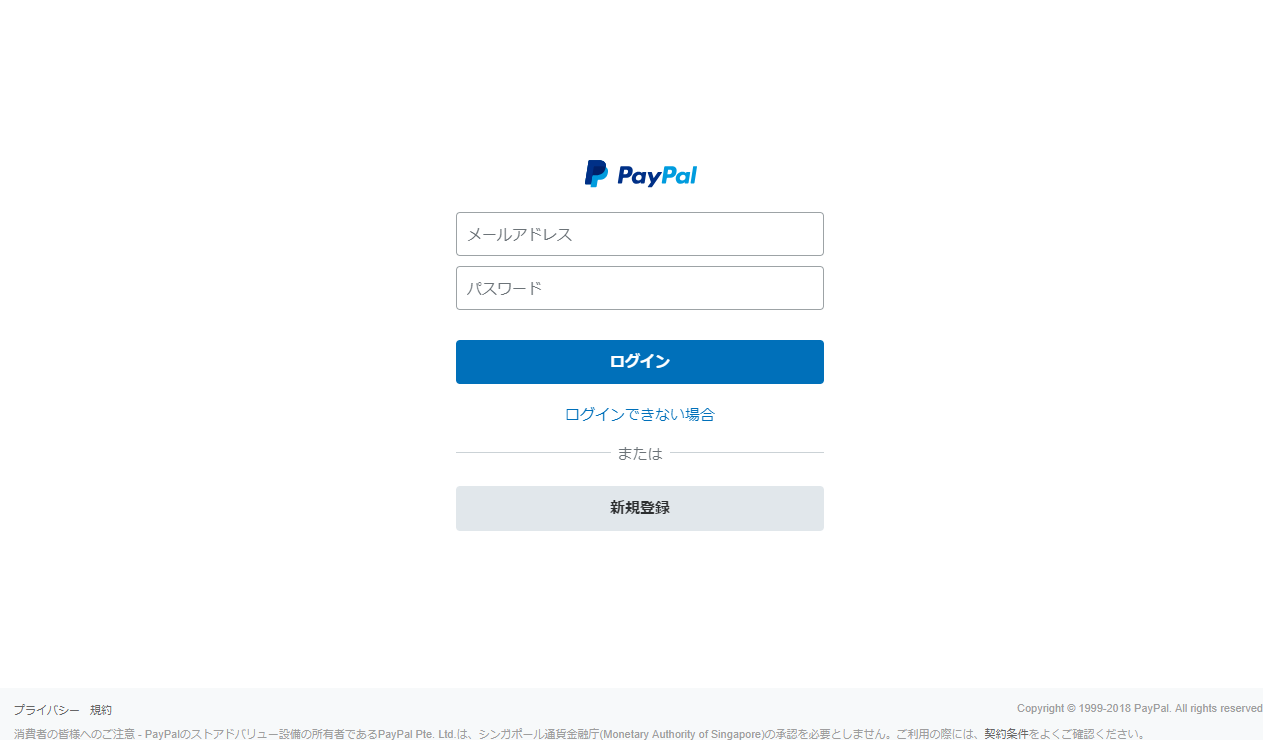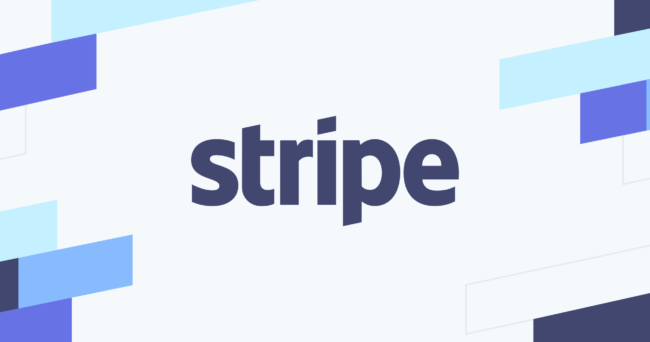Paypalは、クレジット払いの請求を様々なやり方で行えますが、ここでは、一番手軽にできる「購入ボタン」の作成方法をご紹介します。
例えば、商品が数点のみで価格が決まっている場合はよくある大がかりなECサイトがなくてもWebサイトにボタンを埋め込めば済みます。ボタン作成も以下の通り、初心者の方でもカンタンに作れるツールである点が大きなメリットです。
特にpaypalは世界で認知されているブランドなので、国内外問わずユーザーも安心して購入できます。
1 paypalにサインイン
まず、paypalにサインインします。
2 決済ボタン作成ページへ移動
ナビゲーション「ツール」>「決済ボタン」で作成ページに移動します。
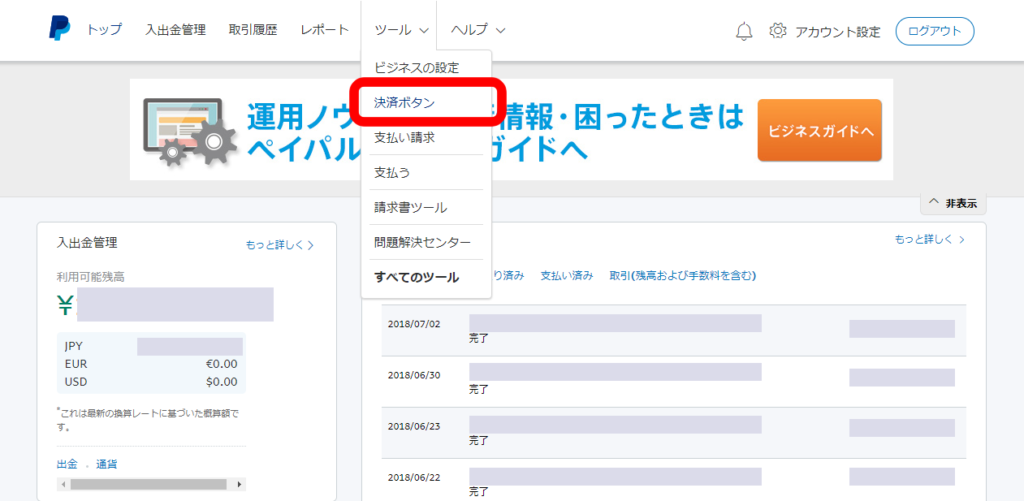
3 新規で作成
過去に保存したボタンがあれば一覧で確認できると思いますので、編集することも可能です。新しいボタンを作成する場合は右ローカルナビゲーションにある「新しいボタンの作成」を選択します。
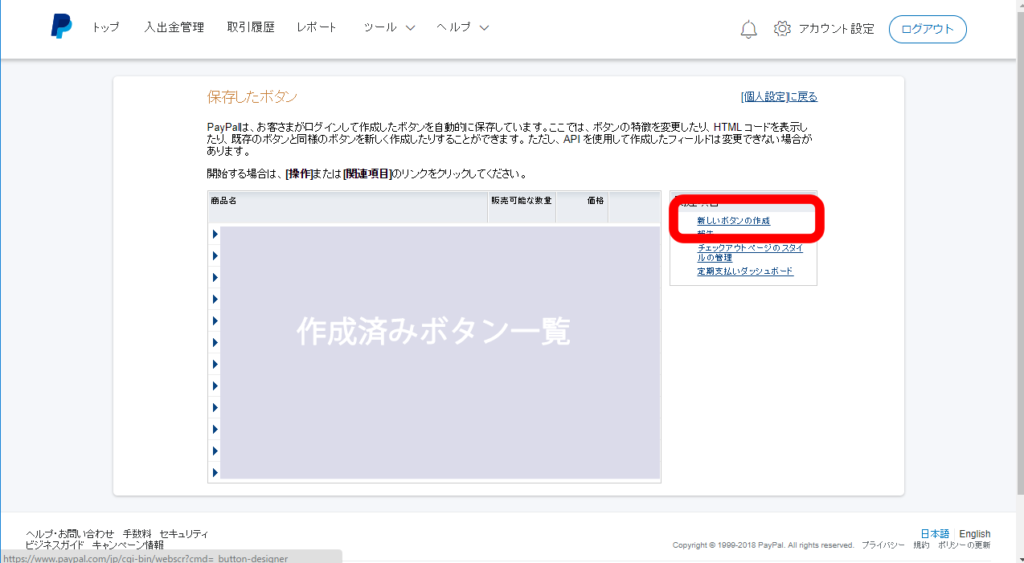
4 支払い内容を入力して作成
今度はお支払いする商品・サービスの内容を入力していきます。
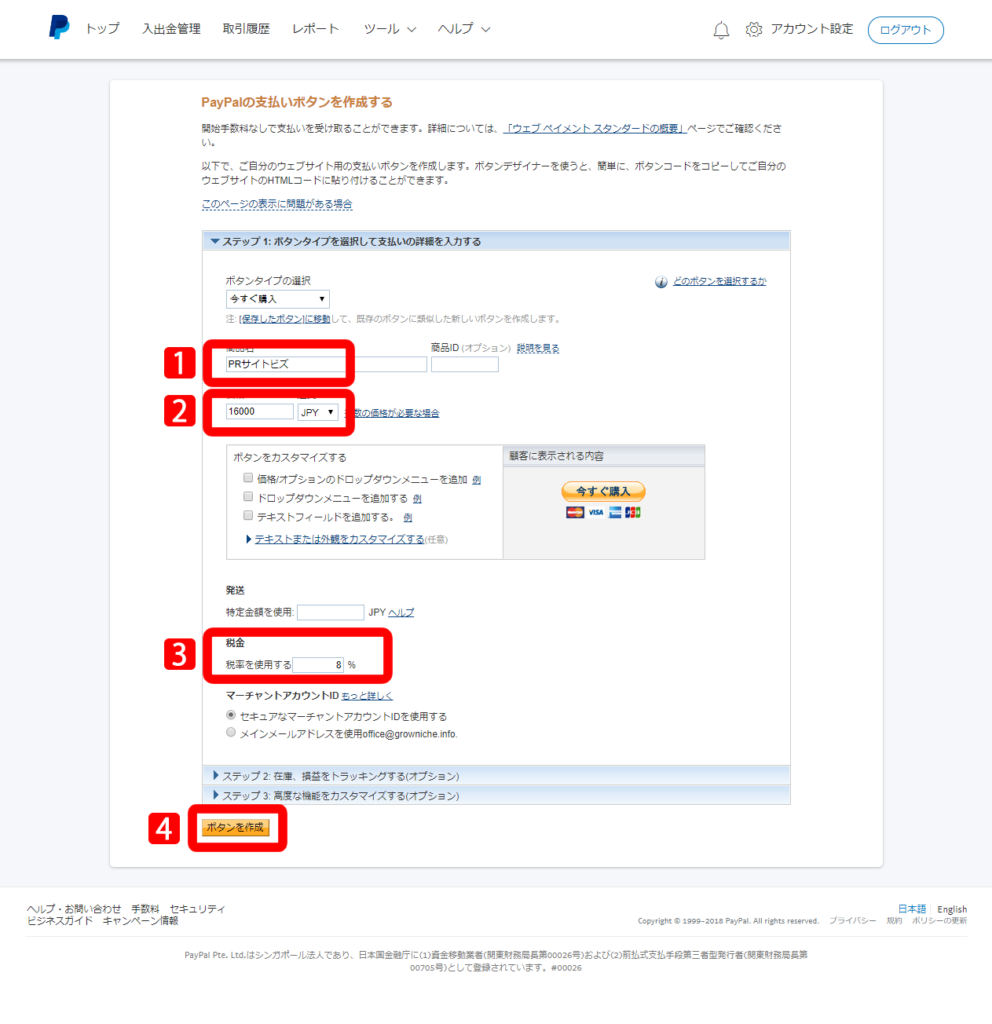
最低限必要な記述は以下の通りになります。
1商品名
特にルールが無い場合も、何が変われたかがはっきり分かる名前を付けましょう。
2価格
価格も必須です。
3税金
税別価格であれば消費税を入力します。
4ボタンを作成
こちらでボタンが作成できます。
5 埋め込みタグを発行
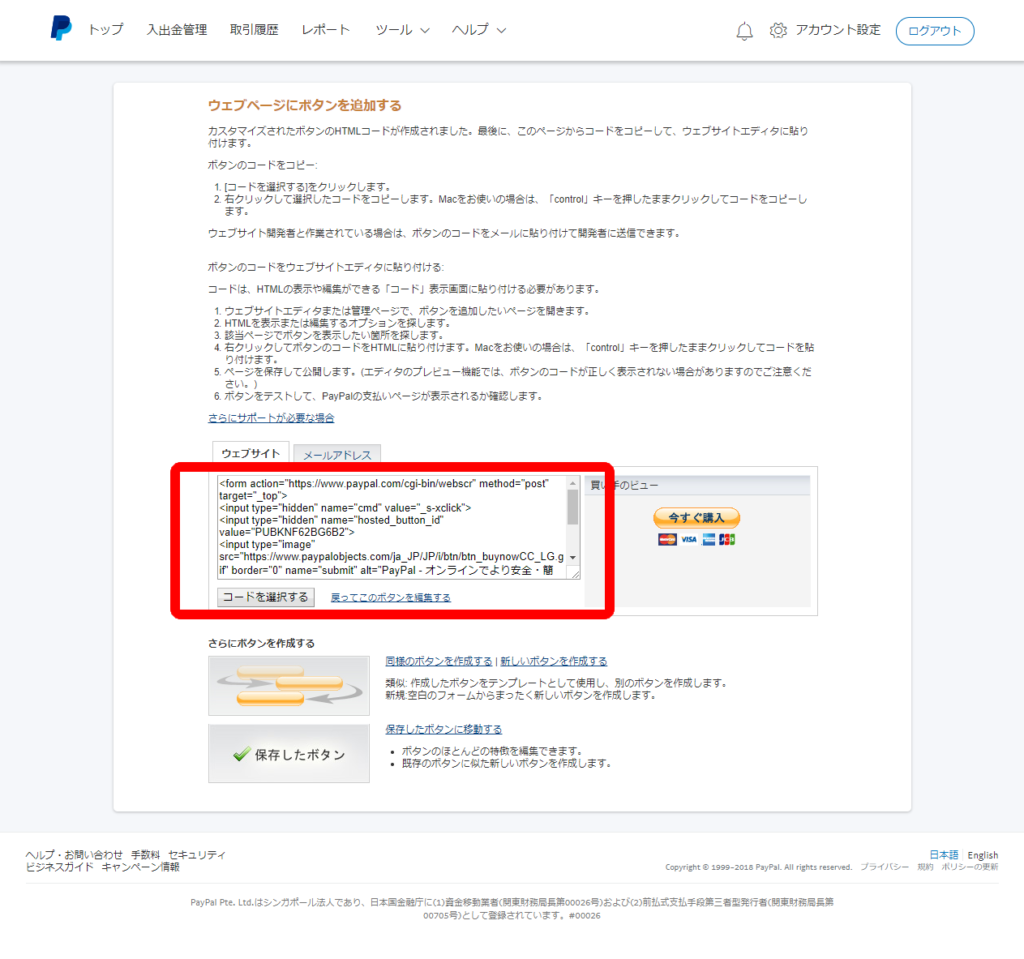
HTMLタグが発行されていますので、こちらを指定のページに貼り付けます。WordPressの場合、「テキスト」の状態で貼らないと正しくボタンを設置できませんので、分からない場合はWEBサイト担当者にご確認ください。